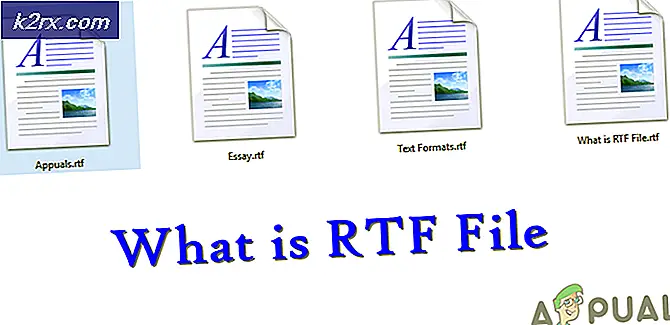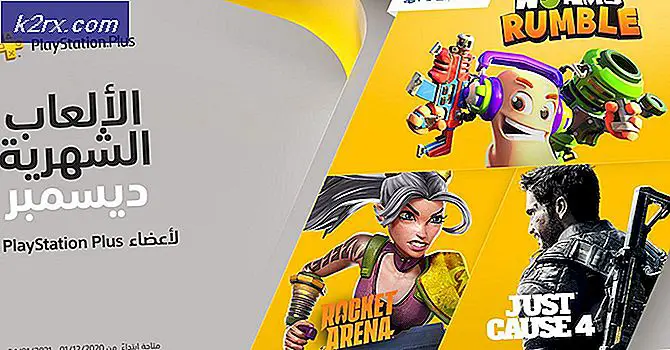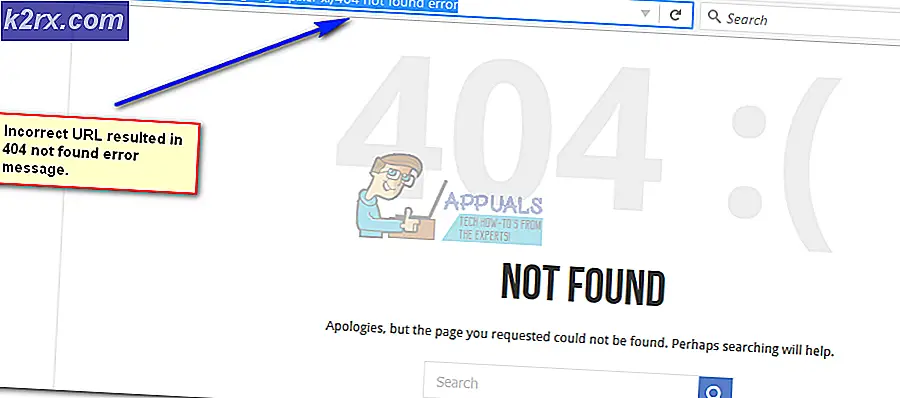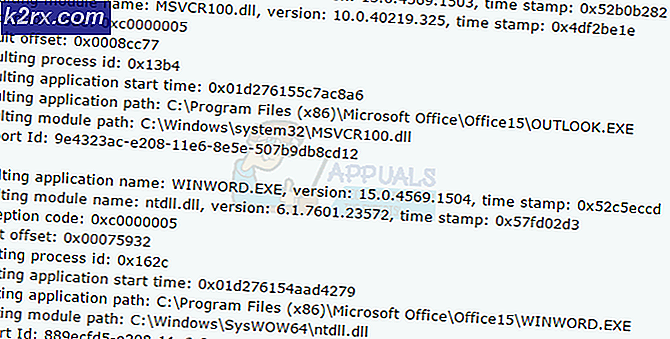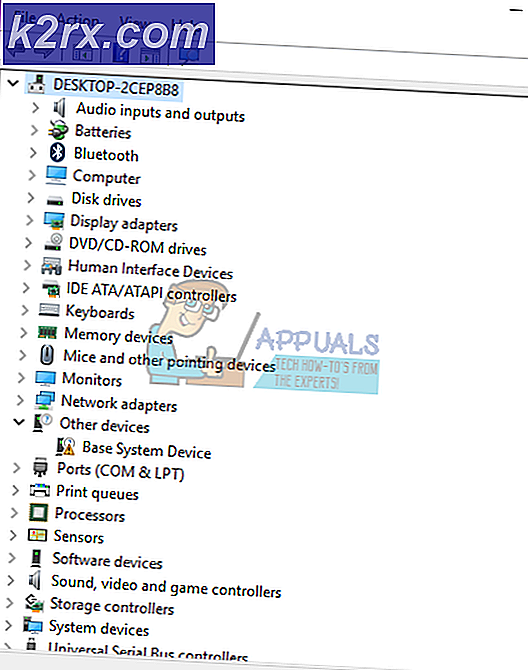Bagaimana Menginstal Penuh Android 5.1 Pada TV Shield
Memiliki pengalaman Android yang lengkap di TV Shield Anda adalah sesuatu yang dapat diharapkan banyak orang, itu memiliki banyak keuntungan seperti mengunduh aplikasi Google Play Store (tanpa perlu melakukan sideload aplikasi), Anda dapat menggunakan banyak pengontrol permainan seperti XBOX 360 satu melalui pengontrol ps3 yang menjuntai, menggunakan aplikasi sixaxis, Anda dapat memiliki widget di layar rumah Anda, menyesuaikan tema dan wallpaper (wallpaper hidup juga!), Anda dapat menggunakan aplikasi ebay atau memeriksa email Anda dengan aplikasi email, gunakan twitter, skype dan banyak aplikasi lainnya.
Tetapi karena segala sesuatu dalam hidup ada beberapa hal yang tidak berfungsi seperti sebelumnya, pertama-tama pengenalan suara pada perisai Anda jauh (tetapi Anda dapat menggunakan webcam dan mikrofon untuk mewujudkannya) dan pengontrol perisai Nvidia Anda hanya akan berfungsi saat kabel atau Anda dapat menggunakan aplikasi Droidmote agar dapat berfungsi secara nirkabel.
Harap dicatat bahwa selama proses ini semua data Anda akan hilang sehingga saya menyarankan Anda untuk mengambil semua backup yang diperlukan menggunakan laptop Anda.
Sebelum Anda memulai rooting, Anda akan membutuhkan ini:
- Perisai Anda terhubung ke TV.
- Laptop dengan koneksi internet dan port USB
- Kabel USB
Tahap 1: Mengunduh ADB
Pertama Anda perlu mengunduh adb setup untuk sistem PC Anda dari sini, ADB bertindak seperti jembatan antara PC Anda dan nvidia shield Anda untuk membuatnya melakukan beberapa perintah, setelah diunduh jalankan file adb-setup.exe dengan menggunakan klik kanan lalu jalankan sebagai administrator, ketika jendela perintah dibuka tekan Y atau ya untuk menginstal ADB dan fastboot, tekan lagi Y atau ya ketika ditanya apakah Anda ingin menginstal sistem ADB yang luas, dan lagi ketika diminta untuk menginstal driver dan tunggu beberapa detik untuk menyelesaikan instalasi .
Sekarang kita perlu mengaktifkan ADB debugging di perisai Anda, buka Pengaturan -> buat nomor dan ketuk sekitar 7 kali hingga pesan ditampilkan yang menunjukkan bahwa Anda sekarang adalah pengembang, kembali ke layar utama dan akses Anda pengaturan lagi, cari 'Pengembang' dan akses itu, di menu Anda akan menemukan ADB debugging mengaktifkannya.
Tahap 2: Memasang Driver
Sekarang sambungkan tv perisai Anda ke komputer Anda dengan kabel usb dan masuk ke device manager, buka desktop Anda, klik kanan pada komputer saya, tekan properti dan Anda akan melihat opsi device manager, (atau Anda bisa masuk ke menu start dan ketik 'devmgmt.msc').
setelah terbuka, lihat antarmuka ADB di daftar driver yang dicopot, klik kanan di atasnya, dan pilih properti, pilih perbarui Pengandar lalu Jelajahi komputer saya untuk perangkat lunak driver, lalu pilih 'Biarkan saya memilih dari daftar driver perangkat di komputer saya' pilih antarmuka ADB kemudian Antarmuka Fastboot dan tekan ya di Perbarui peringatan pengemudi, setelah berhasil menginstal tutup jendela ini.
Sekarang Anda perlu mengunduh file-file ini dari sini dan di sini, menempatkannya ke dalam folder di desktop Anda, kemudian pergi ke menu awal Anda, cari 'cmd' dan salin file yang muncul ke dalam folder yang sama. Ketika selesai buka file cmd dan ketik 'adb reboot bootloader', ketika perisai Nvidia Anda direboot ke mode bootloader Anda perlu menginstal ulang driver menggunakan metode yang sama yang disebutkan di atas.
TIP PRO: Jika masalahnya ada pada komputer Anda atau laptop / notebook, Anda harus mencoba menggunakan Perangkat Lunak Reimage Plus yang dapat memindai repositori dan mengganti file yang rusak dan hilang. Ini berfungsi dalam banyak kasus, di mana masalah ini berasal karena sistem yang rusak. Anda dapat mengunduh Reimage Plus dengan Mengklik di SiniTahap 3: Membuka kunci Bootloader
Ketika Anda selesai menginstal driver, di jendela command prompt Anda ketik 'fastboot oem unlock', Anda akan mendapatkan layar peringatan di tv Anda, Anda perlu mengonfirmasinya dengan menekan sebentar untuk mengubah opsi dan menahannya selama beberapa detik hingga pilih opsi konfirmasi. Tunggu sebentar sampai unlocking selesai (Peringatan: ini adalah proses yang akan memakan waktu beberapa menit pada versi 16 GB tetapi hingga dua jam pada versi 500GB. Jadi bersabarlah.)
Tahap 4: Flashing Firmware Asli
Agar proses ini berfungsi, Anda harus menggunakan firmware 2.1 sehingga kami akan memandu Anda melalui proses mem-flash-nya terlebih dahulu.
Kami akan memisahkan proses ini menjadi dua paragraf, ikuti paragraf satu jika Anda memiliki versi 16GB dan abaikan paragraf dua, dan sebaliknya untuk versi 500GB.
Versi 16GB:
Pertama-tama unduh firmware untuk versi Anda dari sini ke desktop Anda dan ekstrak ke foldernya sendiri, salin file cmd ke folder itu (dari menu pencarian Anda) dan jalankan command prompt. Selanjutnya ketik instruksi ini karena mereka secara individual.
fastboot flash recovery recovery.img
fastboot flash boot boot.img
fastboot flash system system.img
fastboot flash userdata userdata.img
fastboot flash staging gumpalan
fastboot flash dtb tegra210-foster-e-p2530-0930-e02-00.dtb
Untuk versi 500GB:
Pertama-tama unduh firmware untuk versi Anda dari sini ke desktop Anda dan ekstrak ke foldernya sendiri, salin file cmd ke folder itu (dari menu pencarian Anda) dan jalankan command prompt, ketikkan petunjuk ini secara individual.
fastboot flash recovery recovery.img
fastboot flash boot boot.img
fastboot flash system system.img
fastboot flash userdata userdata.img
fastboot flash staging gumpalan
fastboot flash tegra210-foster-e-hdd-p2530-0932-e02-00.dtb
Setelah flashing selesai, reboot sistem Anda (mungkin butuh waktu beberapa saat untuk proses inisialisasi pertama). Anda perlu mengaktifkan kembali ADB debug, buka Pengaturan -> buat nomor dan ketuk sekitar 7 kali hingga pesan ditampilkan yang menunjukkan bahwa Anda sekarang adalah pengembang, kembali ke layar utama dan akses pengaturan lagi, cari 'Pengembang' dan mengaksesnya, di menu Anda akan menemukan 'ADB debugging' mengaktifkannya.
Tahap 5: Berkedip OS penuh
Pergi ke folder di mana Anda mengunduh dua file dan meletakkan file cmd, buka jendela command prompt dan ketik 'adb devices' jika perangkat Anda dibaca kemudian lanjutkan (jika tidak maka Anda mungkin perlu mengunduh ulang driver menggunakan metode di atas). Ketik 'adb reload bootloader' dan kemudian ketik 'fastboot flash system system.img' (jika ini tidak berfungsi maka Anda mungkin perlu mengekstrak file zip 'full OS') kemudian ketika sudah selesai ketik 'boot cepat - w 'lalu' boot ulang fastboot '. Anda sekarang akan memiliki pengalaman Android LENGKAP di perangkat Anda. Jangan lupa untuk mengaktifkan Bluetooth untuk mendapatkan beberapa fungsi remote Anda.
informasi tambahan
Setelah Anda mendapatkan pengalaman penuh di Android, Anda mungkin ingin mengunduh aplikasi grid Nvidia dari play store, ini akan bekerja pada streaming game Anda apakah itu PC atau android. Ini sangat baik disesuaikan dengan OS lengkap dan jauh lebih baik daripada yang ada di OS Android TV. Anda dapat menggunakan peluncur yang berbeda untuk mendapatkan kembali tampilan Android TV, pencarian cepat di Google Play Store dan puluhan peluncur akan muncul untuk Anda pilih.
TIP PRO: Jika masalahnya ada pada komputer Anda atau laptop / notebook, Anda harus mencoba menggunakan Perangkat Lunak Reimage Plus yang dapat memindai repositori dan mengganti file yang rusak dan hilang. Ini berfungsi dalam banyak kasus, di mana masalah ini berasal karena sistem yang rusak. Anda dapat mengunduh Reimage Plus dengan Mengklik di Sini